10 tips for å fikse iPhone som ikke synkroniserer problemer raskt
Synkroniserer ikke iPhone med iTunes? Hvis svaret ditt er ‘ja’, har du kommet til rett sted. I det siste har vi observert at mange brukere står overfor dette problemet. Heldigvis er det noen få enkle løsninger for å løse dette problemet også. Sjansen er stor for at synkroniseringsøkten ikke startet på enheten din, eller du kan kjøre en eldre versjon av iTunes. I dette innlegget vil vi lære deg hva du skal gjøre hvis iPhone 6s ikke vil synkronisere med iTunes. Disse løsningene kan brukes med nesten alle større versjoner av iOS.
10 tips for å fikse problemer med iPhone som ikke synkroniserer
Når min iPhone ikke vil synkronisere, er det noen ekspertforslag som jeg implementerer på en trinnvis måte. Jeg har listet opp alle her.
En av de vanligste årsakene til at iPhone ikke synkroniserer problemet er å bruke en eldre versjon av iTunes med telefonen. Hvis du har en ny generasjons telefon, er sjansen stor for at en eldre iTunes kanskje ikke fungerer med den. Mesteparten av tiden vil ikke iPhone 6s synkroniseres med iTunes og løses ved å oppdatere iTunes.
For å gjøre dette, gå til iTunes-fanen og klikk på alternativet ‘Se etter oppdateringer’. Den finner du under ‘Hjelp’-delen i Windows. Den vil sjekke den nyeste versjonen av iTunes tilgjengelig. Senere kan du følge instruksjonene på skjermen for å oppdatere iTunes.
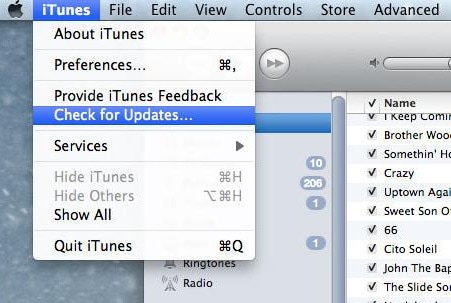
Til å begynne med, mens du kjøper, må du ha autorisert datamaskinen din for å få tilgang til iTunes. Sjansen er stor for at det kan være et sikkerhetsproblem som gjør at synkroniseringsøkten ikke startet. For å fikse dette, kan du autorisere datamaskinen på nytt med iTunes. Gå til Butikker-fanen på iTunes og klikk på alternativet ‘Autoriser denne datamaskinen’. Velg ‘Autoriser’-knappen på popup-meldingen for å fullføre operasjonen.
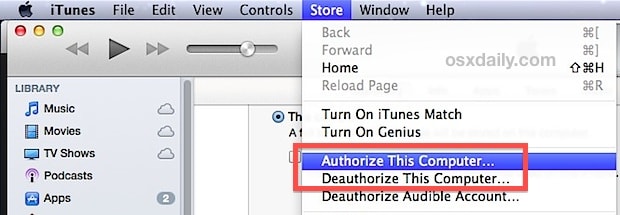
Unødvendig å si at dette er en av de enkleste tingene å gjøre. Hvis iPhone ikke vil synkronisere selv etter at du har oppdatert den, starter du bare datamaskinen på nytt. Det vil implementere de siste endringene og kan løse dette problemet.
4. Sjekk USB- og tilkoblingsporten
Hvis enten USB-porten på systemet eller tilkoblingsporten på telefonen din ikke fungerer som den skal, kan det også føre til at iPhone ikke synkroniserer. For å løse dette, sjekk om telefonens tilkoblingsport fungerer som den skal eller ikke. Prøv samtidig å koble enheten til systemet via en annen USB-port.

5. Endre synkroniseringsmetoden
Du kan synkronisere iPhone med iTunes via en USB-kabel eller trådløst. Hvis USB-metoden ikke fungerer, slår du på alternativet for WiFi-synkronisering. Videre, gjenta den samme prosessen hvis du tror at WiFi-synkroniseringsalternativet ikke fungerer. Bare gå til Alternativer-fanen under ‘Sammendrag’ på enheten din og slå på/av funksjonen for å synkronisere enheten din over Wifi.
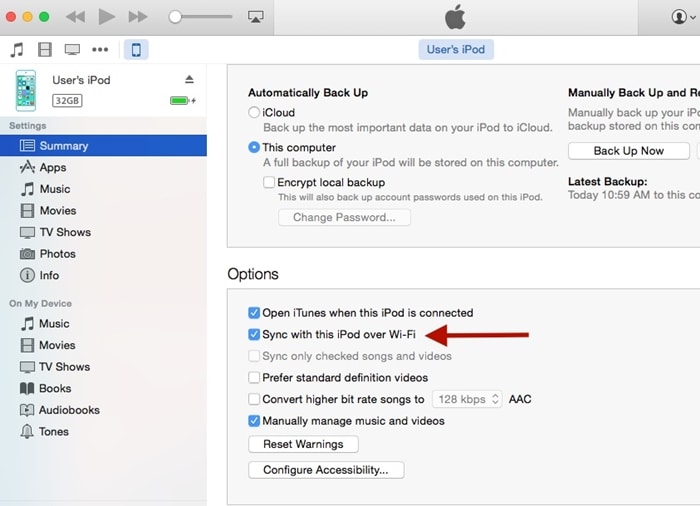
Hvis du prøver å synkronisere iOS-enheten din med iTunes på et Windows-system, bør du oppdatere driverne. Gå til Enhetsbehandling på PC-en og høyreklikk på iOS-enheten. Herfra kan du velge å oppdatere driverne. Bare søk etter oppdateringer på nettet og følg instruksjonene på skjermen for å oppdatere de relaterte driverne for iOS-enheten din.
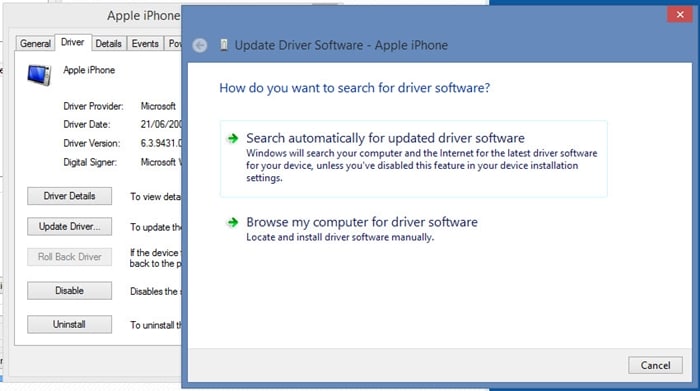
7. Slå av Apple Music-funksjonene
Dette kan overraske deg, men som oftest vil ikke iPhone 6s synkroniseres med iTunes på grunn av en konflikt med Apple Music-applikasjonen. Hvis iTunes ikke er i stand til å synkronisere Apple-musikk, kan det forårsake dette problemet. Derfor kan du alltid slå av denne funksjonen og diagnostisere årsaken til problemet. Til å begynne med, bare gå til iPhone-innstillingene og slå av funksjonene til Apple Music. Gjør det samme med iTunes også. Gå til iTunes generelle innstillinger og fjern merket for ‘Vis Apple Music’.
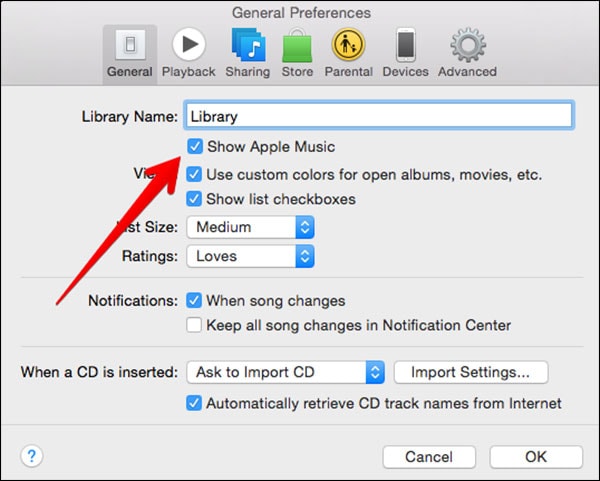
Senere kan du starte iTunes på nytt og prøve å koble til enheten igjen for å sjekke om synkroniseringsøkten ikke startet eller ikke.
Hvis det er et problem med iOS-enheten din, kan det løses ved å starte den på nytt. Bare koble enheten fra systemet og trykk på strømknappen (dvale/vekke) for å få strømbryteren på telefonen. Bare skyv den og slå av enheten. Vent noen sekunder til telefonen din blir slått av. Etterpå starter du den på nytt og prøver å koble den til iTunes igjen.

iPhone 6s vil ikke synkronisere med iTunes kan noen ganger ikke fikses ved å starte telefonen på nytt. Derfor må du kanskje ta ekstra tiltak for å fikse dette. Ideelt sett, når iPhonen min ikke vil synkronisere, tilbakestiller jeg den hardt for å fikse dette problemet.
Hvis du bruker en iPhone 6s eller eldre generasjons enheter, trykker du ganske enkelt lenge på Hjem- og strømknappen (vekke/dvale) samtidig i minst 10 sekunder. Skjermen blir svart og den startes på nytt ved å vise Apple-logoen.

For iPhone 7 og 7 Plus-enheter kan det samme gjøres ved å trykke på av/på- og volum ned-knappen samtidig. Slipp dem når Apple-logoen dukker opp på skjermen.
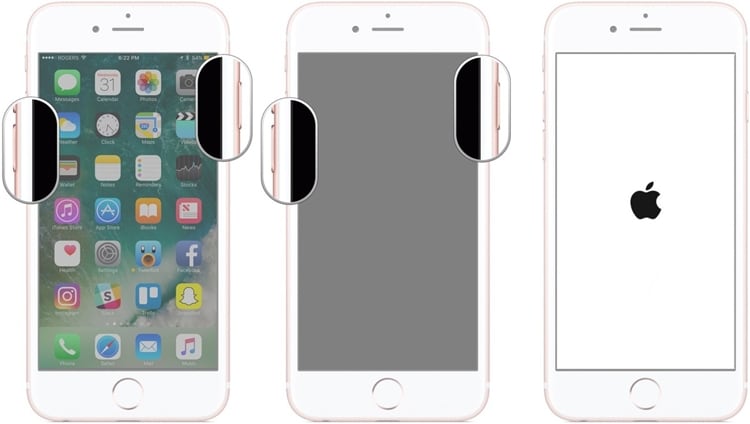
Betrakt dette som din siste utvei, da dette vil slette enhetens data. Hvis ingen av de ovennevnte forslagene fungerer for å løse problemet med at iPhone ikke synkroniserer, kan du prøve å tilbakestille enheten. Gå til Innstillinger> Generelt> Tilbakestill og velg alternativet ‘Slett alt innhold og innstillinger’. Bare godta popup-meldingen og tilbakestill enheten til fabrikkstandard.
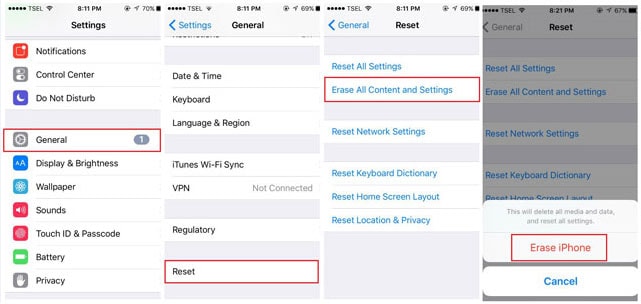
Etter når enheten din ville bli startet på nytt, prøv å koble den til iTunes igjen. Du kan også gjenopprette sikkerhetskopien fra iTunes også.
Bonus: Bruk et alternativ til iTunes
Selv etter å ha løst problemet med ikke-synkronisering av iTunes, er sjansen stor for at du kan møte det igjen etter en stund. Derfor anbefales det å bruke et alternativ til iTunes for å gå forbi synkroniseringsøkten som ikke startet eller iPhone 6s vil ikke synkronisere med iTunes-problemet.
Du kan for eksempel bruke DrFoneTool-verktøysettet for å møte alle behov knyttet til smarttelefonen din. De DrFoneTool – Systemreparasjon (iOS) vil fikse eventuelle problemer på enheten din mens DrFoneTool – Telefonsikkerhetskopiering (iOS) kan brukes til å ta en sikkerhetskopi av enheten og gjenopprette den etterpå.

Etter å ha fulgt disse forslagene, vil du sikkert kunne fikse problemet med at iPhone ikke synkroniserer. Hvis du fortsatt har noen problemer med iTunes, kan du bare bruke alternativet og få en enkel smarttelefonopplevelse. Det lar deg spare tid og krefter mens du administrerer enheten og viktige datafiler uten problemer.
iPhone SE har vakt stor oppmerksomhet rundt om i verden. Vil du også kjøpe en? Sjekk førstehånds utboksingsvideoen for iPhone SE for å finne mer om den!
Siste artikler

